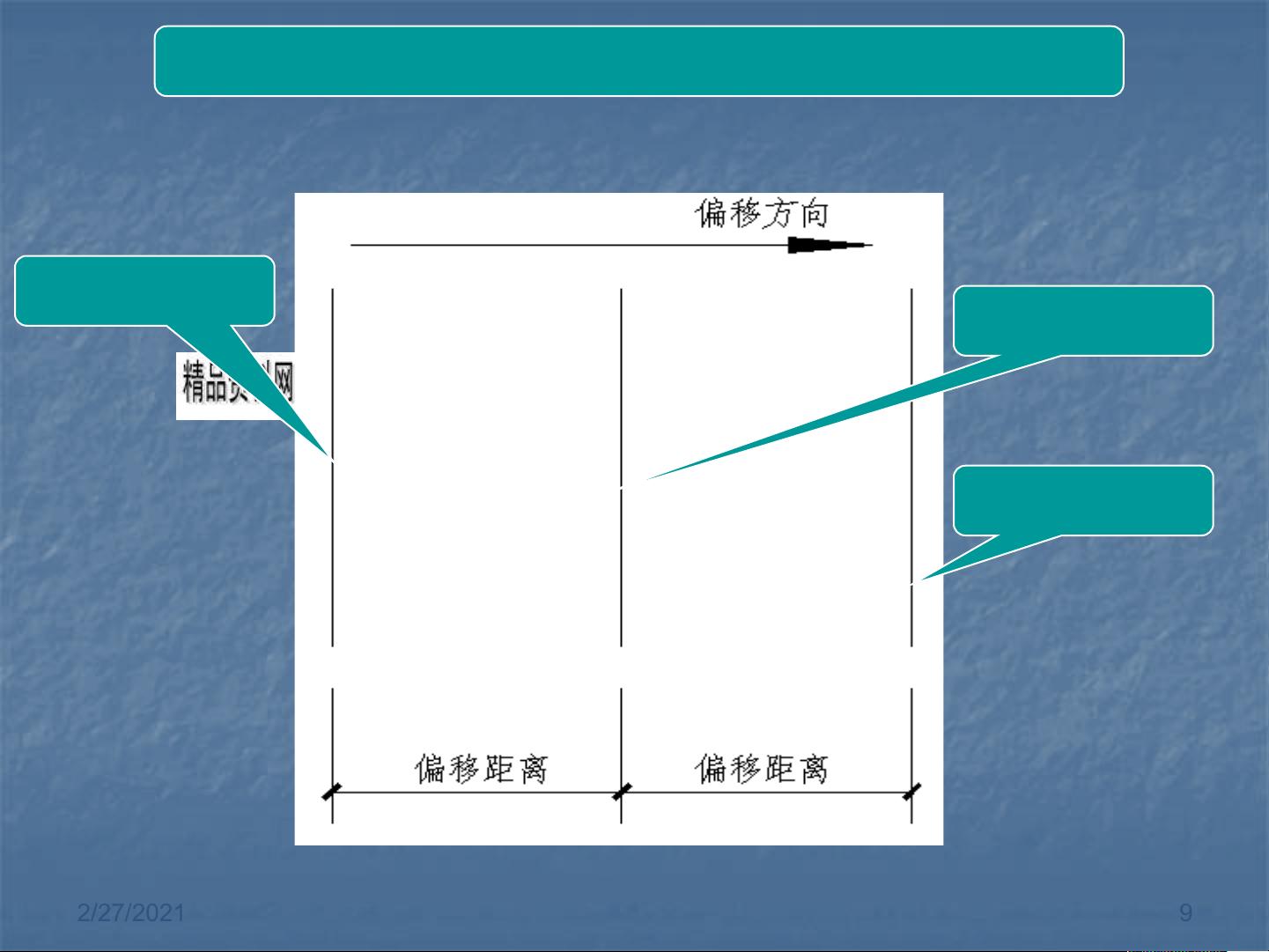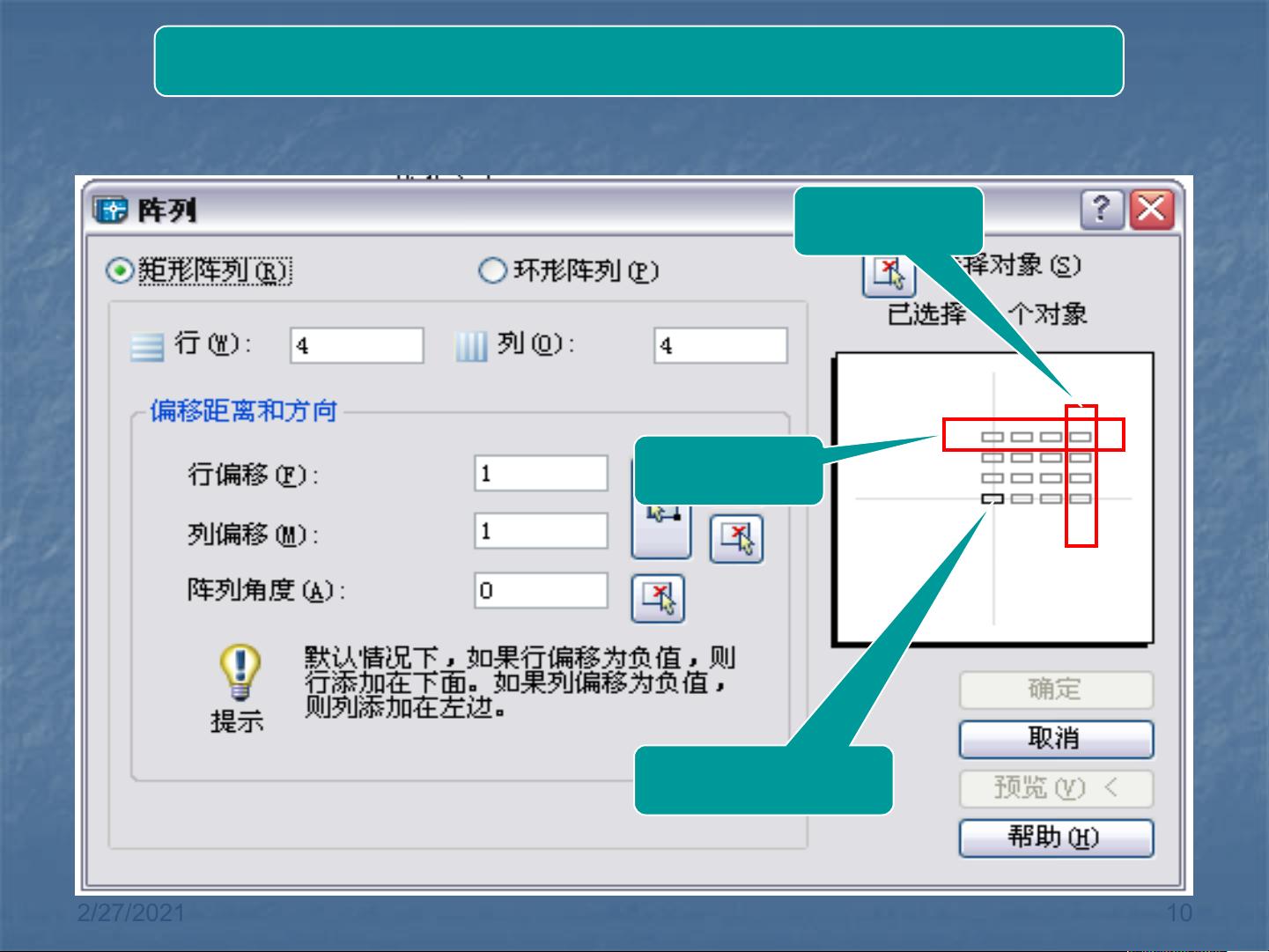"AutoCAD 2004绘制建筑施工图技巧与常用命令"
PPTX格式 | 801KB |
更新于2024-01-19
| 152 浏览量 | 举报
如何利用AutoCAD 2004绘制建筑工程施工图
AutoCAD是一款优秀的计算机辅助设计软件,广泛应用于建筑工程等领域。本文将介绍如何利用AutoCAD 2004绘制建筑工程施工图的相关技巧。
一、正确的软件使用习惯
1. 开始工作第一件事——设置工作文件存储目录
在使用AutoCAD 2004之前,我们首先需要设置一个工作文件存储目录。可以在D盘新建一个文件夹,并将文件名设置为Drawing1.dwg。
2. 对AutoCAD软件进行初步设置
为了保证工作的安全性,我们可以将自动保存时间设为5分钟,以防止意外情况导致数据丢失。
3. 对命令快捷键进行设置
可通过编辑自定义文件acad.pgp来进行命令快捷键设置。根据自己的使用习惯,设置一些常用命令的快捷键,提高工作效率。
4. 设置“对象捕捉”工具
利用草图设置CAD菜单内容,可以设置对象捕捉工具,方便在制图时对准确的位置进行绘制。
二、常用的“绘图”命令的使用
1. Line——绘制直线
利用Line命令可以绘制出平面图形的基本图素,如墙体、门窗等。在命令行中输入Line并按下回车键,然后依次输入起点和终点的坐标即可绘制直线。
2. Pline——绘制多义线
Pline命令可以绘制出具有多个顶点的闭合曲线,如多边形、圆等。在命令行中输入Pline并按下回车键,然后依次输入点的坐标即可绘制多义线。
3. Hatch——填充图案
Hatch命令可以填充图案,如墙体的砖块纹理、地面的铺砖等。在命令行中输入Hatch并按下回车键,选择要填充的区域,然后选择填充图案,最后按下回车键完成填充。
三、常用的“编辑”命令的使用
1. Move——移动对象
Move命令可以将选定的对象移动到新的位置,如移动门窗的位置,调整墙体的位置等。输入Move命令后,选择要移动的对象,然后输入目标位置的坐标即可完成移动。
2. Copy——复制对象
Copy命令可以复制选定的对象,如复制墙体、复制门窗等。输入Copy命令后,选择要复制的对象,然后输入复制的位置即可完成复制。
3. Mirror——镜像对象
Mirror命令可以沿指定的轴线镜像选定的对象,如镜像墙体、镜像窗户等。输入Mirror命令后,选择要镜像的对象,然后选择镜像的轴线即可完成镜像。
四、图层的使用
图层是AutoCAD中的重要功能,可以帮助我们对绘制的图形进行分类和管理。
1. 创建新图层
通过点击图层工具栏中的新建图层按钮,可以创建新图层。在创建新图层时,可以设置图层的名称、颜色、线型等属性。
2. 设置当前图层
在绘制过程中,可以通过设置当前图层来确定所绘制图形的所在图层。通过点击图层工具栏中的当前图层下拉框,选择所需的图层即可。
3. 控制图层的显示和隐藏
通过图层管理器工具栏,可以对图层的显示和隐藏进行操作。在图层管理器中勾选或取消勾选图层的显示状态即可控制图层的显示和隐藏。
五、建筑工程图样的标注
在绘制建筑工程图样时,我们需要进行标注,以便更清晰地表达设计意图。
1. 添加文字标注
通过点击文本工具栏中的添加文字按钮,可以在绘图界面上添加文字标注。选择添加文字按钮后,点击需要添加标注的位置,然后输入文字内容即可。
2. 添加尺寸标注
通过点击尺寸工具栏中的添加尺寸按钮,可以在绘图界面上添加尺寸标注。选择添加尺寸按钮后,依次选择要标注的对象,然后输入尺寸数值即可。
六、关于“技巧”
在使用AutoCAD 2004绘制建筑工程施工图的过程中,还有一些小技巧可以提高工作效率。
1. 使用快捷键
通过熟练掌握AutoCAD的快捷键,可以快速执行常用命令,提高工作效率。
2. 学习脚本编程
AutoCAD支持脚本编程,可以利用脚本编程来批量处理一些重复性工作,提高工作效率。
3. 遵循规范
在绘制建筑工程施工图时,遵循一定的规范,如统一标注风格、尺寸标注的位置等,有助于提高图纸的可读性。
总结起来,利用AutoCAD 2004绘制建筑工程施工图需要掌握正确的软件使用习惯,熟悉常用的绘图和编辑命令,善于利用图层和标注功能,同时还可以运用一些技巧来提高工作效率。通过不断地学习和实践,我们可以更加熟练地运用AutoCAD 2004绘制精确、美观的建筑工程施工图。
相关推荐









猫一样的女子245
- 粉丝: 233
最新资源
- CCS3.3 CSL库在多版本兼容性应用解析
- 微机室监控机:教学管理设计装置解析
- Pagina-Web-AutoLote:自动化汽车销售平台项目
- Cocos2d-x中Lua脚本的初步使用与变量访问指南
- DZ8前端模板:Bootstrap结构,适配多设备
- inet2源码工具使用教程及训练.ppt
- Python数据分析课程:Timofey Khirianov在MIPT讲授
- Java实现JTA事务控制的示例解析
- LaBSE:实现109种语言的通用句子嵌入技术
- 实现Javascript键值对集合的Map类解析
- LabView实现WebService接口的详细操作指南
- 专业太阳高度角芯片助力太阳能开发
- TensorFlow 2实现自适应梯度剪切技术AGC教程与应用
- 桶型基础独柱结构设计:带压载罐支撑平台解决方案
- LabVIEW数据库访问实例教程完整可用
- Flutter在线商店暗黑风格UI启动套件